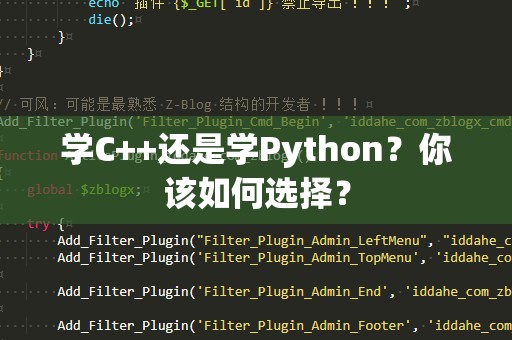在日常工作中,Excel已经成为了我们必不可少的工具之一。无论是财务分析、数据统计,还是日常的报表制作,Excel都能帮助我们轻松处理大量信息。而在众多Excel功能中,IF函数无疑是最为基础也是最为重要的功能之一。如果你还没有掌握它,那么你的Excel使用技巧肯定无法达到最佳状态。今天,我们将为大家详细介绍IF函数公式的使用方法,并分享一些实用的技巧,帮助你在工作中游刃有余。
什么是IF函数?
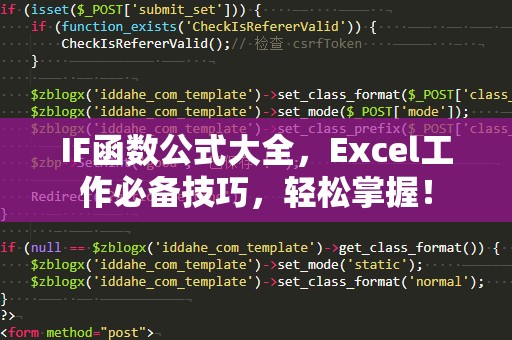
IF函数是Excel中的一种条件判断函数,作用是根据某个条件是否成立来返回不同的结果。它的基本语法如下:
IF(条件,真值,假值)
条件:需要判断的条件,通常是一个表达式(如A1>10,表示A1单元格的值是否大于10)。
真值:如果条件为真时返回的结果。
假值:如果条件为假时返回的结果。
例如,假设你想判断某个学生的考试成绩是否及格,如果成绩大于等于60分,返回“及格”,否则返回“不及格”。你可以使用以下公式:
=IF(A1>=60,"及格","不及格")
在上面的例子中,A1是存放成绩的单元格。如果A1中的分数大于等于60,公式就会返回“及格”,否则返回“不及格”。
IF函数的简单应用
单一条件判断:这是最基本的应用场景。例如,判断某产品的库存是否足够:
=IF(B2>=100,"库存充足","库存不足")
此公式判断B2单元格中的库存数量是否大于等于100,如果是,返回“库存充足”,否则返回“库存不足”。
多重条件判断:有时我们需要对多个条件进行判断,例如,根据学生的成绩来评定等级。假设A1是学生成绩,可以使用IF函数嵌套来实现:
=IF(A1>=90,"A",IF(A1>=80,"B",IF(A1>=70,"C","D")))
这个公式会根据A1中的成绩返回对应的等级。如果成绩在90分及以上,返回“A”;如果成绩在80至89之间,返回“B”;以此类推。
文本判断:IF函数不仅可以判断数值,还可以判断文本。例如,我们可以判断某个产品是否已经销售完毕,公式如下:
=IF(C2="已售完","无法购买","可购买")
如果C2单元格的文本是“已售完”,公式返回“无法购买”,否则返回“可购买”。
IF函数的常见问题与解决方法
尽管IF函数是一个非常简单的工具,但在实际应用中,我们可能会遇到一些问题。例如,如何判断空单元格?或者如何避免“#N/A”错误?
判断空单元格:如果要判断某个单元格是否为空,可以使用如下公式:
=IF(ISBLANK(A1),"单元格为空","单元格不为空")
这个公式通过使用ISBLANK函数来判断A1单元格是否为空。如果为空,返回“单元格为空”,否则返回“单元格不为空”。
避免错误值:有时我们使用IF函数时可能会遇到一些错误值,例如“#N/A”或“#DIV/0!”等。为了避免错误值影响我们的结果,可以使用IFERROR函数。例如:
=IFERROR(A1/B1,"除数不能为零")
这个公式会判断A1除以B1是否存在错误,如果存在错误(如B1为0),则返回“除数不能为零”。
通过以上示例,你可以发现IF函数不仅在简单的条件判断中非常有用,在处理复杂的数据时也能发挥很大的作用。掌握了IF函数,你就掌握了Excel中数据处理的一项基本技能,能够更加高效地分析和呈现数据。
IF函数的进阶应用技巧
掌握了IF函数的基础使用后,你可以尝试一些更为复杂的应用技巧。我们将介绍几种常见的IF函数进阶技巧,帮助你在实际工作中解决更多复杂问题。
1.IF函数与AND/OR函数的结合使用
在很多情况下,我们需要判断多个条件是否同时满足,或者判断多个条件中的某一个是否满足。这时,可以结合使用AND和OR函数。
AND函数:当所有条件都为真时,AND函数返回TRUE,否则返回FALSE。语法如下:
AND(条件1,条件2,...)
例如,判断某员工是否同时满足“工作年限大于5年”和“绩效评分超过80”的条件:
=IF(AND(A1>5,B1>80),"符合条件","不符合条件")
OR函数:当至少一个条件为真时,OR函数返回TRUE,否则返回FALSE。语法如下:
OR(条件1,条件2,...)
例如,判断员工是否满足“年龄大于30岁”或“工作年限大于3年”的任一条件:
=IF(OR(A1>30,B1>3),"符合条件","不符合条件")
2.IF函数与VLOOKUP函数结合使用
在一些复杂的场景中,我们可能需要根据某些条件动态地查找数据,并做进一步的判断。此时可以将VLOOKUP函数与IF函数结合使用。例如,假设你有一个学生成绩表,并希望根据成绩查询是否合格:
=IF(VLOOKUP(A1,C1:D10,2,FALSE)>=60,"合格","不合格")
在这个公式中,VLOOKUP函数根据A1单元格中的学生ID查找成绩表(C1:D10),如果成绩大于等于60,返回“合格”,否则返回“不合格”。
3.IF函数与嵌套函数的结合使用
在复杂的数据处理中,IF函数往往需要和其他函数一起使用。比如,使用IF函数结合SUM、AVERAGE、MAX等函数来实现更为灵活的判断。举个例子,假设你要根据一个班级的平均成绩来判断是否需要补考,可以使用如下公式:
=IF(AVERAGE(B1:B10)<60,"需要补考","不需要补考")
此公式通过AVERAGE函数计算B1到B10单元格的平均成绩,如果低于60分,返回“需要补考”,否则返回“不需要补考”。
4.多重IF嵌套的优化
多重IF嵌套是IF函数的一种常见应用,但过多的嵌套会使公式复杂且不易管理。为了提高效率,可以使用SWITCH或CHOOSE函数来优化多重IF嵌套。例如,使用SWITCH函数替代多个IF嵌套判断:
=SWITCH(A1,1,"第一季度",2,"第二季度",3,"第三季度",4,"第四季度","无效数据")
这个公式根据A1单元格的值返回对应季度名称,减少了多重IF嵌套的复杂度,使公式更简洁易懂。
5.IF函数与日期函数的结合使用
日期数据在工作中非常常见,特别是在项目管理和财务分析中。你可以使用IF函数结合日期函数(如TODAY、YEAR、MONTH等)来进行日期判断。例如,判断某个任务是否按期完成:
=IF(TODAY()>A1,"逾期","按期完成")
此公式通过TODAY()函数获取当前日期,并判断A1单元格中的日期是否已过,如果是,返回“逾期”,否则返回“按期完成”。
总结
通过本文的介绍,相信你已经掌握了IF函数的基本使用方法和一些常见的进阶技巧。从单一条件判断到多条件组合,从数据查找与判断到日期处理,IF函数在Excel中的应用无所不包。无论是日常的简单数据处理,还是复杂的报表分析,IF函数都能大大提高你的工作效率。
希望大家通过不断练习,能够熟练掌握IF函数,并灵活运用它解决工作中的各种问题。Excel的强大功能,正等待你去发掘和掌握!